Slik legger du til Windows Start-meny og oppgavelinje til Android-telefon
Bruk denne enkle å følge veiledningen for raskt å legge til Windows-stil Startmeny og oppgavelinje til Android-telefonen din. Etter å ha fått Start-knappen, vil bruken av Android-enheten ikke være annerledes enn å bruke PC-en.
Du ville sannsynligvis ikke bli overrasket om noen fortalte deg at de hadde problemer med å åpne en slags fil fra Android-enheten sin på Windows-datamaskinen. Det er fornuftig, de er helt forskjellige operativsystemer, og det er bare naturlig at det vil være inkompatibilitetsproblemer.
Men hva om noen fortalte deg at de klarte å legge til en Windows Start-knapp på Android-enheten sin? Du skulle tro at de drar benet ditt, ikke sant? De kan bare fortelle deg sannheten siden det er noe du kan gjøre ved hjelp av en app!
Anbefalt: Slik viser og deler du lagrede WiFi-passord på Android
innhold
Legg til Windows Start-meny og oppgavelinje til Android-telefon
Gå til Google Play og installer oppgavelinjen by Braden Farmer. Appen installeres veldig raskt, og du vil kunne nyte den umiddelbart. Den eneste tillatelsen den vil be deg om databrukstilgang. Slå på det alternativet, og du er klar til å bruke appen.
Når du først åpner appen, blir du ført til innstillingene der du kan tilpasse den. Hvis du går til Generelle innstillinger og deretter trykker på Startmeny-oppsett, kan du plassere Start-menyen i alle slags posisjoner. Du kan for eksempel velge områder som:
- Nederst til venstre (horisontalt, vertikalt)
- Nederst til høyre (vertikal og horisontal)
- Øverst til venstre (horisontalt og vertikalt)
- Øverst til høyre (vertikalt og horisontalt)
Hvordan skjule apper fra startmenyen
Generelle innstillinger tilbyr ganske mange nyttige alternativer som å gi deg muligheten til å skjule apper. For å sette opp dette, gå til Generelle innstillinger og trykk på Konfigurer apper i Start-menyen. Et popup-vindu vises med to faner; Skjulte og beste apper.
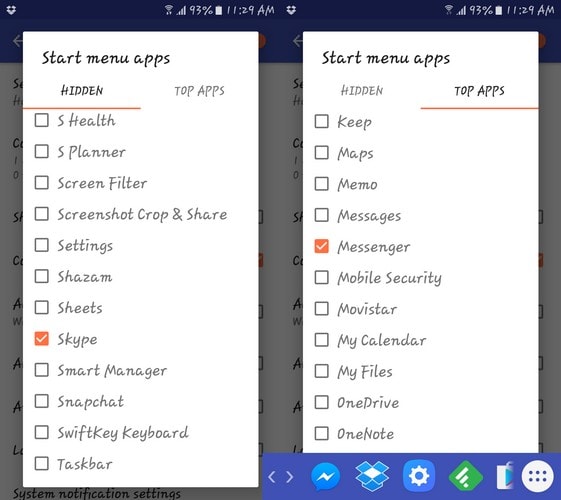
Trykk på fanen Skjult, og du vil se en liste over alle appene dine. Trykk på de du vil skjule. Etter at jeg valgte noen apper å skjule, sjekket jeg at de var borte, og jeg kan bekrefte at den skjulte app-funksjonen fungerer utmerket. Hvis du noen gang vil vise appene, fjerner du bare merket for dem i fanen Skjult, så dukker de opp igjen.
Hvis oppgavelinjen til appen på et hvilket som helst tidspunkt plager deg, kan du skjule den ved å bare velge knappen med pilen. For å angre det, trykk bare på det samme alternativet. Appikonene du ser på oppgavelinjen er appene du nylig brukte. Ikonene vil rotere avhengig av hvilke apper du bruker.
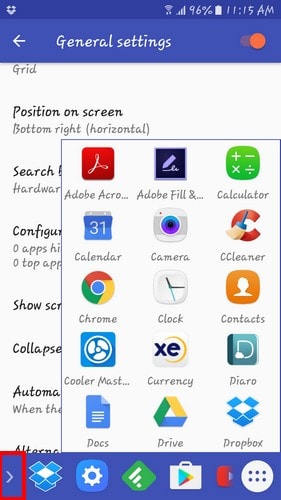
Hvis det er en app du nylig brukte og som du alltid vil ha på oppgavelinjen, er det bare å trykke lenge på den og trykke på Fest til nylige. Så selv om det har gått en uke siden sist du brukte appen, vil den alltid vises på oppgavelinjen.
Slik fjerner du oppgavelinjen mens du skriver
Mens jeg testet appen, ville oppgavelinjen vises hver gang jeg brukte skjermtastaturet. Det kan være irriterende for noen, så hvis du vil deaktivere det, gå til Generelle innstillinger og bla ned til du ser alternativet som sier Skjul oppgavelinjen automatisk.
Rett under vil det stå Når tastaturet på skjermen vises. Så neste gang du vil skrive noe, trenger du ikke å bekymre deg for at oppgavelinjen blokkerer skjermen. Siden du allerede er i Generelle innstillinger, vil jeg også anbefale at du også merker av i boksen for Alternativ plassering for sammenbruddslinje.
Hva dette alternativet gjør er at det vil plassere alternativet rett ved siden av Start-menyen. Ved å gjøre dette slipper du å flytte fingeren til den andre siden av skjermen. Siden du med teknologi har blitt litt latere enn før, jo mindre du trenger å bevege deg jo bedre, ikke sant?
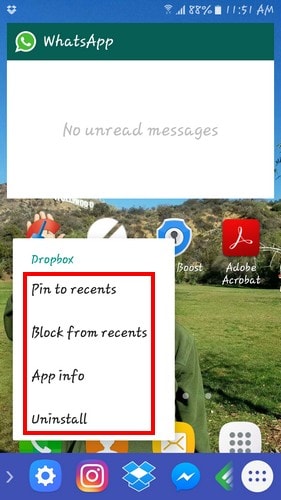
En annen nyttig funksjon som du finner når du trykker lenge, er muligheten til å avinstallere den appen, blokkere fra nylige og appinformasjon. Når du vil gå tilbake til å bruke Android-enheten din som du gjorde før, skjuler du bare oppgaven og menylinjen ved å trykke på pilen jeg nevnte tidligere.
Ikonet forblir gjemt bort til hjørnet, og det lar deg bruke telefonen på vanlig måte. Dette er en veldig nyttig app når du har mange apper på Android-enheten din som meg og du alltid vil ha favorittene dine i nærheten.
Anbefalt: Hvordan legge til en teleprompter til Android-kameraet
konklusjonen
Oppgavelinjen er en flott app å vise frem til familie og venner og fortelle dem at Android og Windows kan komme overens. Alt du trenger er en gratis app fra Google Play for å få alt til å skje. Så, er oppgavelinjen en app du tror du skal prøve ut? Legg igjen en kommentar og gi meg beskjed.
Siste artikler